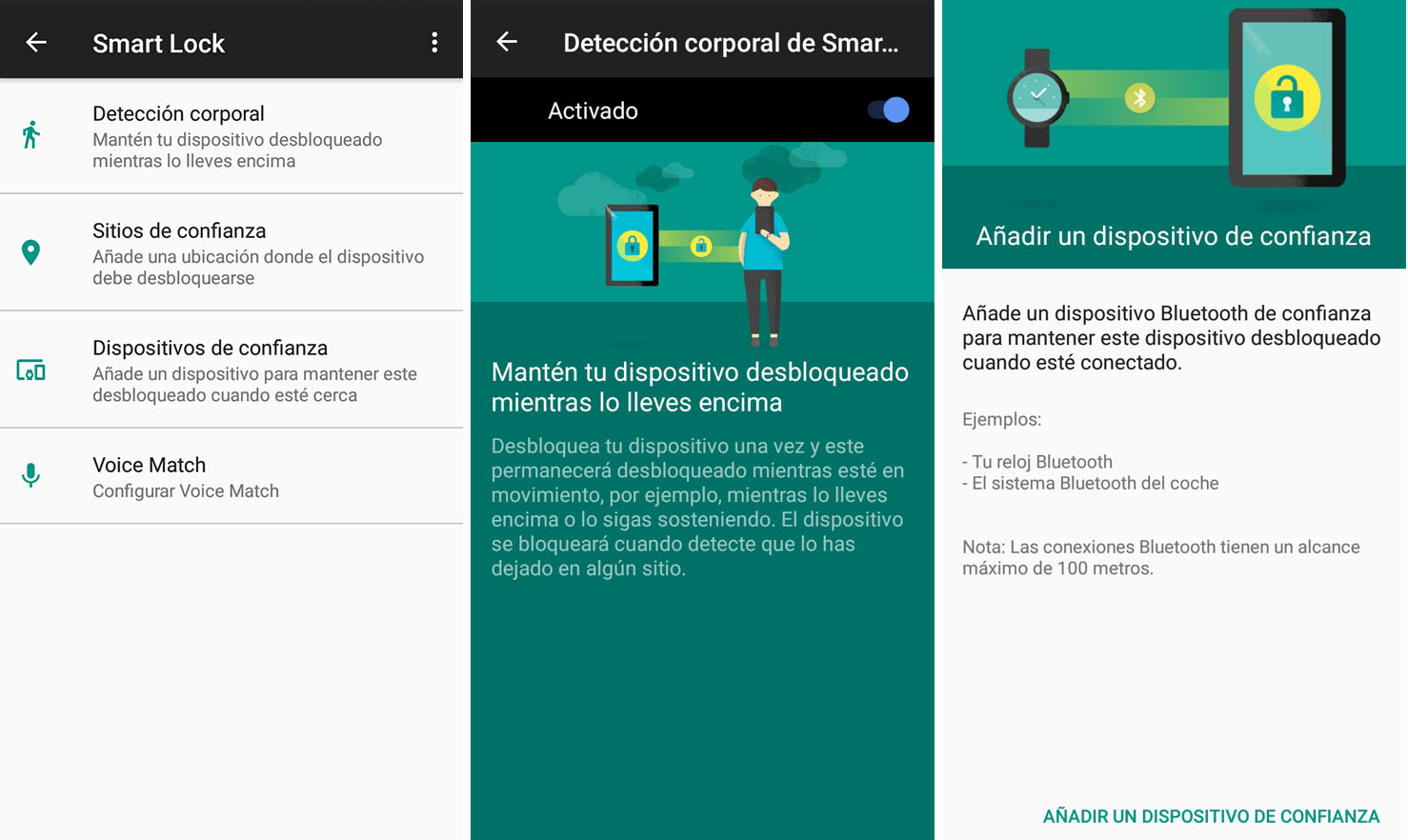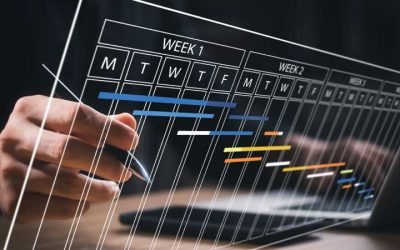Índice de contenidos
Según la consultora Saas Scout, el servicio de correo de Gmail cuenta ya con más de 1.800 millones de usuarios en el mundo. ¿Eres uno de ellos? Desde ANOVO te mostramos en este artículo cómo cambiar y gestionar tus contraseñas de Google para que disfrutes de sus servicios con mayor seguridad.
Para poder acceder a los servicios asociados a Google Workspace es necesario iniciar sesión con una Cuenta Google, indicando el nombre de usuario y la contraseña. Además de para esta suite de servicios, que incluye desde el gestor de documentos y varias aplicaciones de ofimática hasta Youtube, tener una cuenta de Google también sirve para iniciar sesión en diferentes dispositivos como, por ejemplo, en los terminales Android. Además, cada vez más aplicaciones externas permiten iniciar sesión con estas credenciales.
Tanto en las cuentas de uso personal como en las profesionales, es recomendable cambiar la contraseña de Google de manera regular para mejorar la seguridad. Veamos cómo hacerlo:
Cómo cambiar la contraseña de Google
La manera más sencilla de cambiar la contraseña de Google es desde un ordenador personal (Windows o MacOX). Para ello sigue los siguientes pasos:
- Inicia sesión en tu cuenta de Google (myaccount.google.com).
- Accede a “Seguridad”, en el menú lateral.
- Selecciona “Contraseña” en el apartado “Iniciar sesión en Google”.
- Inicia sesión con tus credenciales actuales.
- Introduce la nueva contraseña en los dos recuadros que aparecen.
- Pulsa el botón “Cambiar contraseña”.
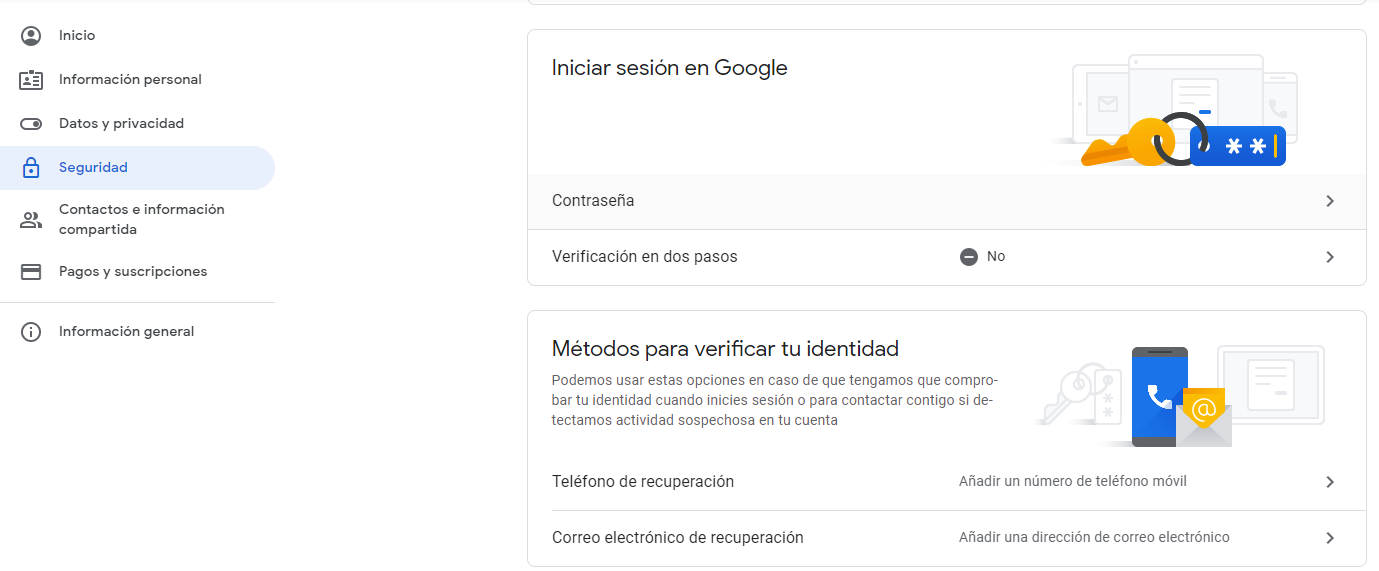
Cambiar la contraseña en un dispositivo Android
Para cambiar la contraseña de Google desde una tablet o un móvil Android:
- Accede a “Ajustes” > “Google” > “Gestionar tu cuenta de Google”.
- Selecciona el apartado “Seguridad”.
- Navega por el listado de opciones y pulsa sobre “Contraseña”.
- Accede a “Iniciar sesión en Google”.
- Introduce la nueva contraseña en los dos apartados que aparecen.
- Pulsa “Cambiar contraseña”.
Cambiar la contraseña de Google en iOS
El cambio de contraseña en los dispositivos con ese sistema operativo (iPhone y iPad), debe realizarse directamente en la app de Google. Para ello:
- Abre la app y toca tu imagen de perfil o inicial, según como tengas personalizado tu usuario, y selecciona “Gestionar tu cuenta de Google”.
- Pulsa en el apartado “Información personal”.
- Marca “Contraseña” dentro del apartado “Perfil”.
- Introduce la nueva contraseña en los dos campos de formulario que te aparecen.
- Pulsa “Cambiar contraseña”.
Una vez realizado el proceso con cualquiera de estos métodos, recibirás un correo de Google avisando del cambio. Deberás iniciar sesión de nuevo en todos tus dispositivos ya que, al estar vinculados, se cerrará automáticamente.
El proceso para recuperar la contraseña de Google es muy sencillo. En la misma ventana donde aparece el espacio para introducir la cuenta de correo y la contraseña actual, pulsa sobre el enlace “Recuperar contraseña” y sigue los pasos que aparecen. Tras indicar el correo electrónico cuya contraseña se quiere recuperar, Google ofrece varias opciones de recuperación:
- enviando un enlace a otra cuenta asociada,
- un mensaje al número de teléfono asociado
- o respondiendo a las preguntas de seguridad.
Si se encuentra activada la “Verificación en dos pasos”, además de las anteriores, te ofrece la posibilidad de ingresar el código de verificación de la app del Authenticator Google, que deberás tener instalado en tu dispositivo móvil, demostrando que quien intenta acceder es el propietario de la cuenta. Ten en cuenta que son códigos de corta duración, por lo que sólo tendrás unos segundos para introducirlo en la casilla de recuperación. Tras introducirlo, volverán a aparecer las tres opciones anteriores para restablecer la contraseña.
Contraseñas seguras
Tener una contraseña segura es importante para mantener protegida la información de tu cuenta personal, así como tus correos y documentos almacenados en la nube. Además, cuanto más compleja sea, más difícil será para terceros acceder a los datos de tu cuenta.
Aunque la contraseña esté compuesta por una combinación de letras, números y símbolos basados en el estándar ASCII, sin tildes ni caracteres acentuados, es importante que cumpla una serie de requisitos:
- Evitar secuencias simples y poco seguras como “contraseña1234”.
- Al actualizar una nueva contraseña, es mejor no reutilizar una contraseña anterior.
- No comenzar ni terminar la secuencia con un espacio en blanco.
Cuanto más compleja sea la combinación, más difícil le resultará a terceros acceder, pero es importante que seas capaz de recordarla para no tener que estar continuamente restaurándola.
A continuación te damos algunos consejos para elegir una contraseña adecuada:
- Elige una contraseña diferente para cada cuenta de correo electrónico y servicio, evitando reutilizar la misma para varias cuentas. De esta manera, si alguien consigue una, no tendrá acceso al resto de cuentas.
- Utiliza contraseñas de más de 10 caracteres. Puede ser, por ejemplo, una frase que te resulte fácil de recordar, pero evita que sea conocida por personas de tu entorno o que esté relacionada contigo a través de las búsquedas de Google.
- Evita incluir datos personales como nombre, apodo o cumpleaños.
- Evita palabras comunes o caracteres consecutivos.
También existen generadores de contraseñas seguras para dispositivos Android, como Password Generator, de Vectura Games OÜ (valorado con un 4.6 en GooglePlay), y para ordenadores Mac, como Password Generator 3.3, desarrollado por Kerem Erkam (valorado con un 4.9 en MacAppStore).
¿Es recomendable utilizar gestores de contraseñas?
Si te cuesta recordar todas tus contraseñas, la primera recomendación que te hacemos desde ANOVO, como especialistas en tecnología, es que no las apuntes en un papel y las dejes a la vista en lugares comunes como en la oficina o pegadas en un PosIt en el monitor. Es preferible que las guardes en el gestor de contraseñas del dispositivo que utilices habitualmente.
Ya te contamos en un post anterior qué es Smart Lock, el gestor de contraseñas de Android, al que puedes acceder desde “Ajustes” > “Cuentas” > “Smart Lock”, y cuáles son sus ventajas.
Los usuarios de dispositivos iOS que quieran utilizar un gestor de contraseñas disponen del “Llavero de iCloud”, al que se accede a través de “Ajustes” > [nombre usuario] > “iCloud” > Activa “Llavero de iCloud”. Además, el gestor de contraseñas de iPhone y iPad comparte las claves entre todos los dispositivos vinculados a la cuenta principal dentro del ecosistema Apple.
Contraseñas guardadas en Google Chrome
Cada vez que se inicia una nueva sesión en el navegador Google Chrome, aparece una notificación en el mismo que da la opción de almacenar la contraseña dentro de su gestor de contraseñas (passwords.google.com). Esta información se puede ver, editar y eliminar en la aplicación Chrome, en el menú “Configuración” > “Contraseñas”.
Al activar “Iniciar sesión automáticamente” no será necesario introducir las credenciales cada vez que quieras acceder a un sitio web, pero en caso de perder el dispositivo, terceras personas podrían tener acceso a ellas.
Desde ANOVO te recomendamos renovar tus contraseñas al menos una vez al año y cada vez que puedan estar en riesgo. Te invitamos a estar al día de nuestros consejos y novedades a través de nuestro blog o en nuestras redes sociales: Facebook e Instagram.